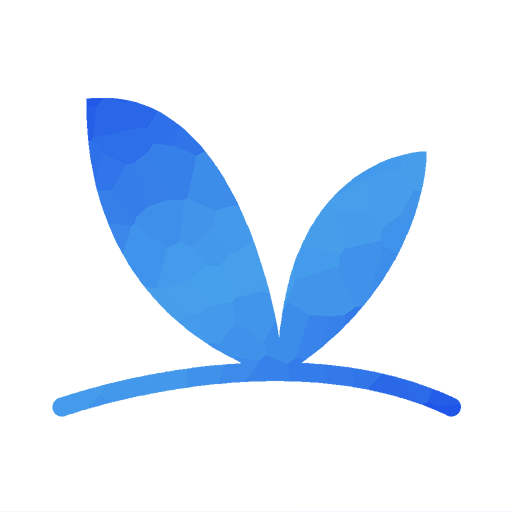本系列教程共分为八大板块,分别为:
确定NTFS分区
打开要查看分区的属性窗口,确定文件系统为NTFS,如果不是请使用NTFS文件系统格式磁盘或使用convert命令将FAT32分区转换为NTFS分区。

使用NTFS文件系统压缩数据
在计算机的一个NTFS分区根目录下新建一个文件夹“Folder1”,在该文件夹中再新建一个文本文档。右键该文件夹,在弹出的菜单中点击“属性”,打开属性窗口。
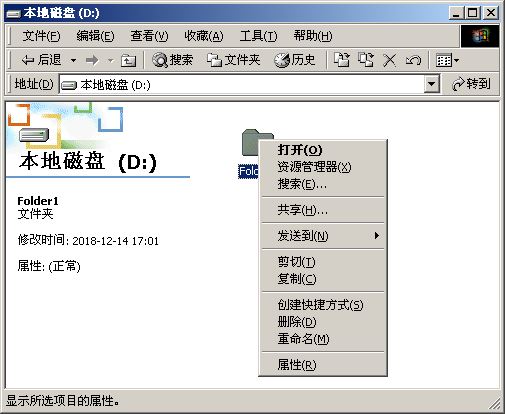
点击“高级”按钮,打开高级属性。
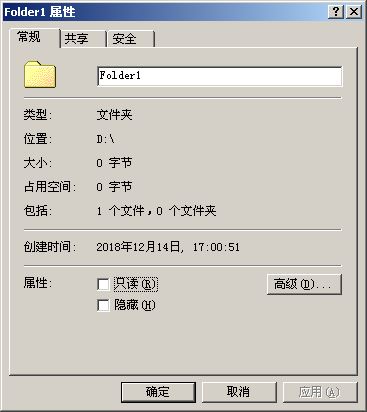
在高级属性窗口勾选“压缩内容以便节省磁盘空间”。
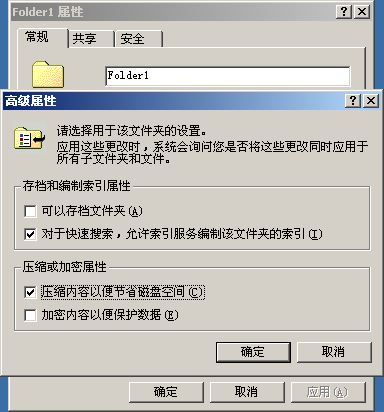
点击“确定”后关闭高级属性窗口,返回文件夹属性窗口,再次点击“确定”,弹出“确认属性更改”对话框,询问是否将该更改应用于所有子文件夹和文件。点击“确定”确认更改。

使用NTFS文件系统进行数据加密
类似于上一步操作,在计算机的一个NTFS分区根目录下新建一个文件夹“Folder2”,在该文件夹中再新建一个文本文档。 打开该文件夹高级属性窗口,勾选“加密内容以便保护数据”。
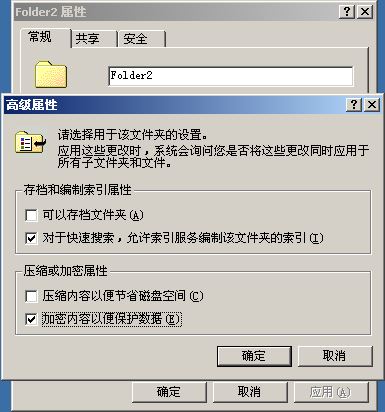
点击两次“确定”后,弹出对话框,确认属性更改。

使用NTFS权限管理资源
在计算机的一个NTFS分区根目录下新建一个文件夹“Folder3”,在该文件夹中再新建一个文本文档。 创建一个本地账号“user”。
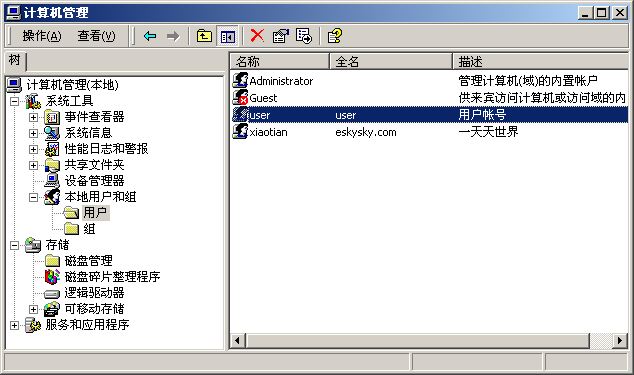
打开文件夹“Folder3”的属性窗口。进入“安全”选项卡。去掉“允许将来自父系的可继承权限传播给该对象”前面的勾。
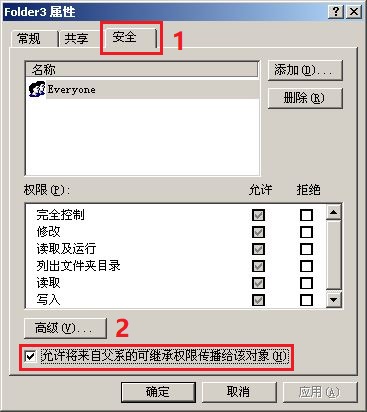
这时会弹出安全提示。点击“删除”。

回到文件夹属性窗口,在“安全”选项卡下点击“添加”。 将Administrator(管理员用户)和刚刚新建的user添加进去。
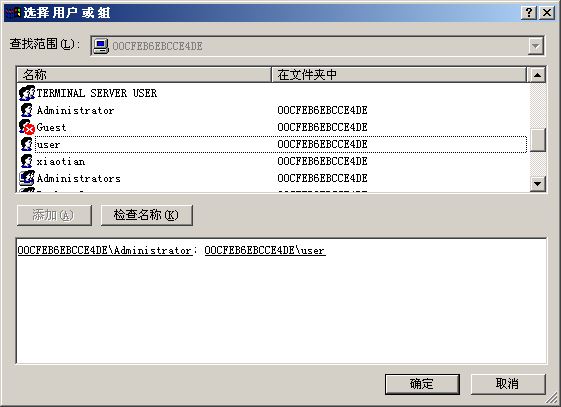
先选中Administrator项,在下面的权限表中完全控制一项勾选“允许”,赋予它最高权限。
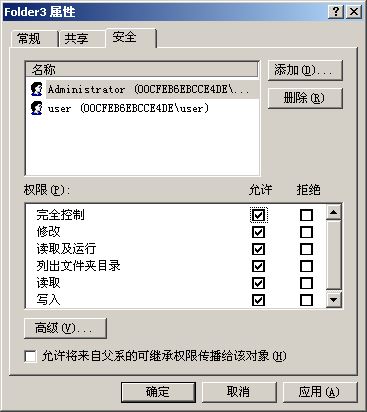
再选中user项,在下面的权限表中完全控制一项勾选“拒绝”,拒绝该用户对其的所有操作。
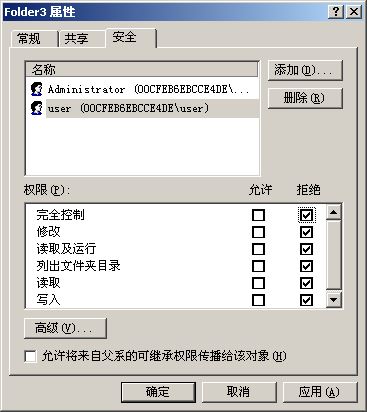
点击“确定”后弹出警告。不管它,点击“是”。

然后注销Administrator账号(当前登录的账号),使用uesr账号重新登录。
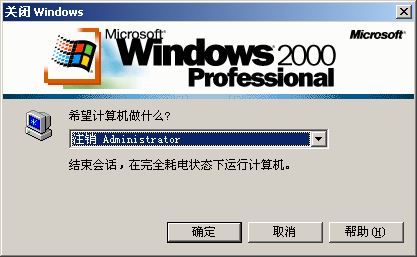
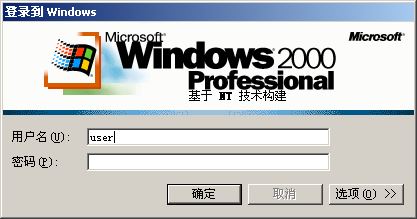
尝试打开刚才设置权限的“Folder3”文件夹,弹出错误提示,拒绝访问。
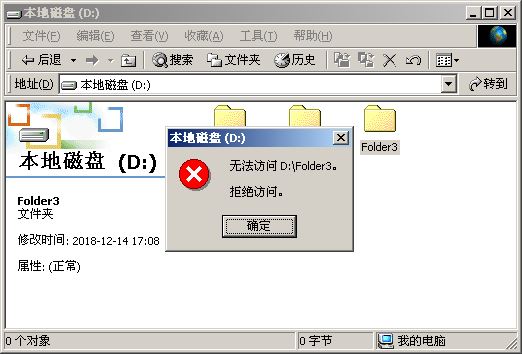
使用NTFS文件系统实现磁盘配额
打开“我的电脑”,右键NTFS分区,打开属性。
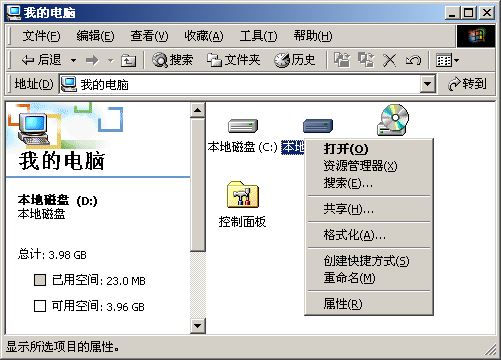
进入“配额”选项卡。勾选“启用配额管理”。
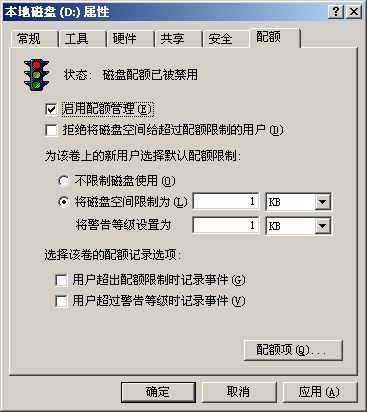
点击“配额项”按钮,弹出“本地磁盘的配额项目”窗口。在窗口顶部的菜单栏上打开“配额”菜单,点击“新建配额项”。

添加uesr用户。(注意:这里的查找范围要设为本机,也就是图标是台小电脑,名称是计算机名的那一项。)

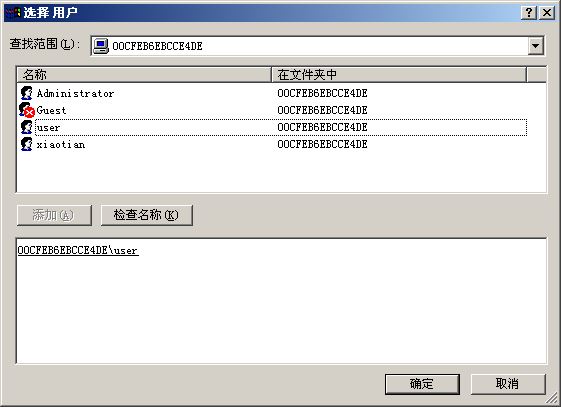
点击“确定”。在弹出的新窗口中将磁盘空间限制为50MB,将警告等级设置为45MB。
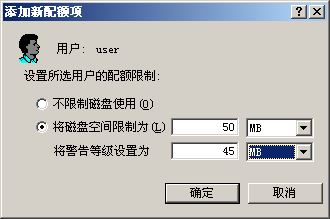
点击“确定”。可以看到该配额项已经成功添加进去了。

关闭该窗口,回到属性页,点击“确定”后弹出警告,点“确定”启用。

注销Administrator用户,使用user登录后查看该分区的属性,看到分区容量已经变为50MB了。

本文版权归逸云蓝天所有,未经允许严禁转载。